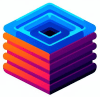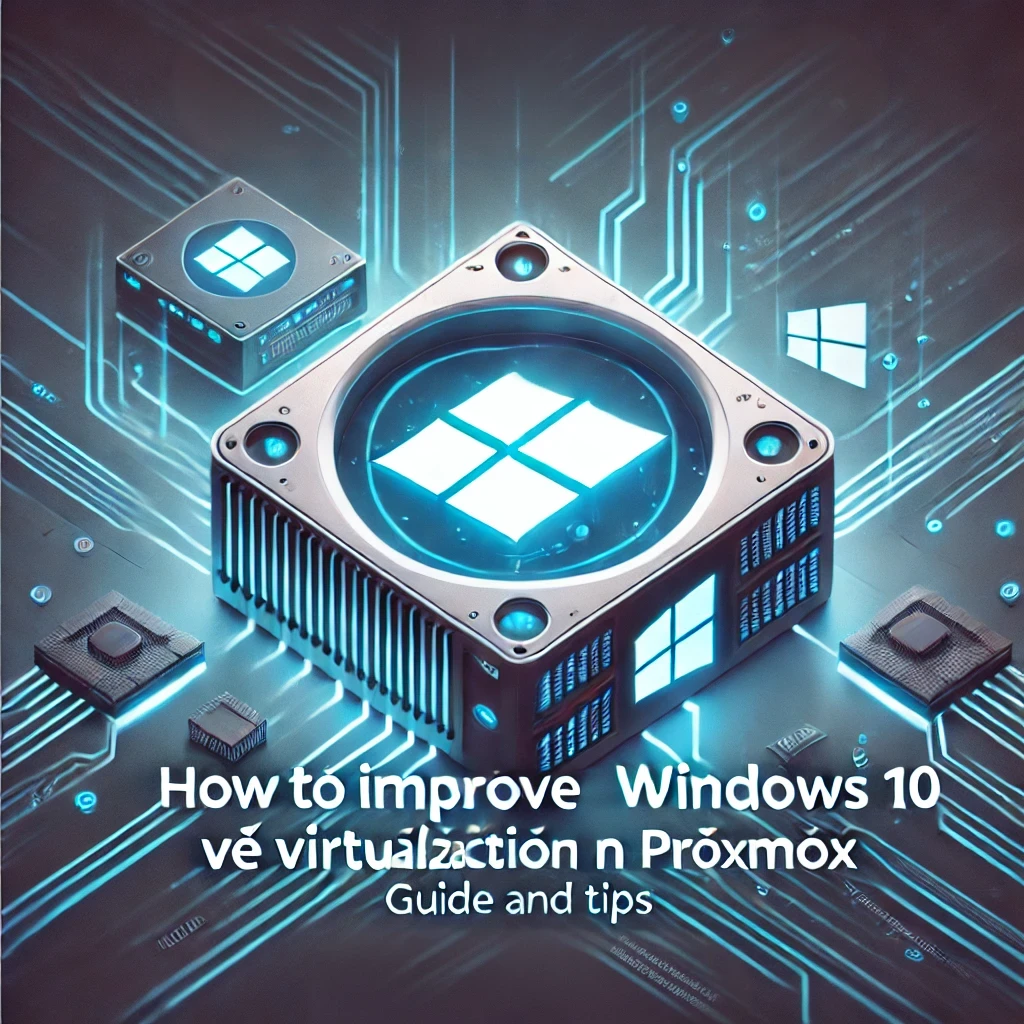1. Co je QEMU Guest Agent a proč ho nainstalovat?
QEMU Guest Agent je nástroj, který umožňuje lepší komunikaci mezi hostitelským systémem (Proxmox VE) a hostem (Windows 10). Tento agent umožňuje několik důležitých funkcí:
- Správné vypínání hosta přímo z Proxmoxu.
- Synchronizace času mezi hostem a hostitelem.
- Získávání přesných informací o stavu sítě a dalších parametrů VM.
Jak nainstalovat QEMU Guest Agent na Windows 10:
- Stáhněte QEMU Guest Agent (iso s virtio –> složka guest-agent).
- Spusťte instalaci a postupujte podle pokynů.
- Po instalaci restartujte virtuální stroj, aby se změny projevily.
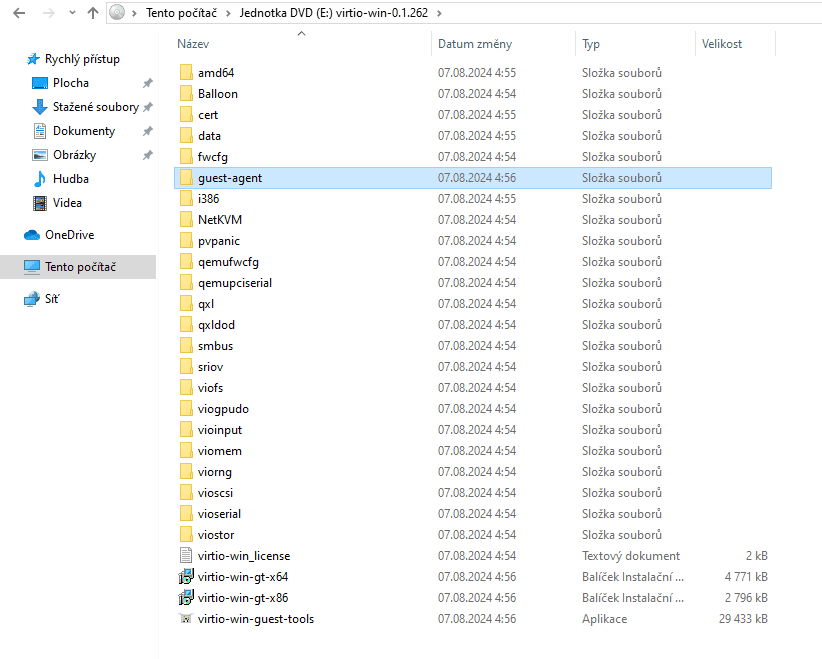
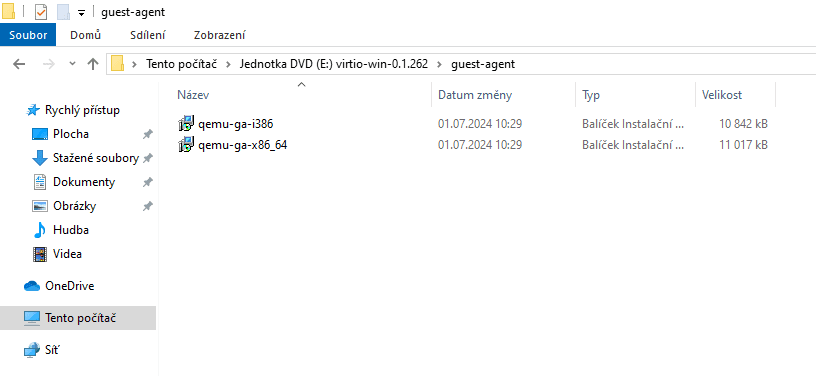
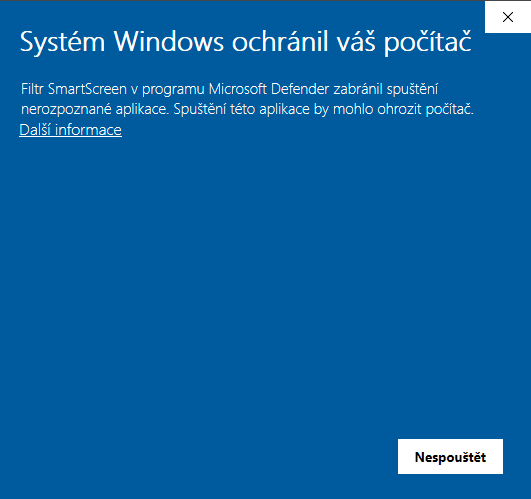
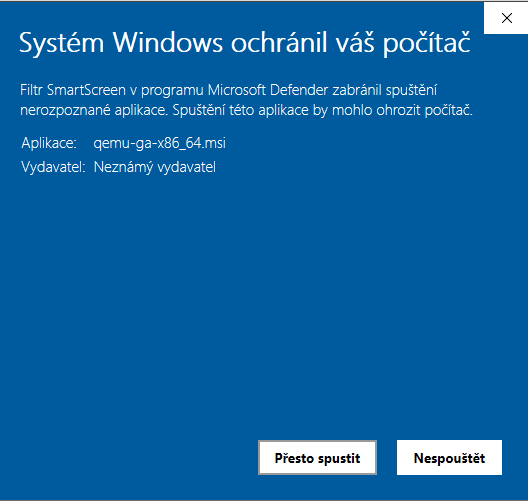
QEMU Guest Agent je nástroj, který slouží k lepší komunikaci mezi hostitelským systémem (Proxmoxem) a virtuálním strojem (např. Windows 10). Jeho samotné spuštění však nestačí k tomu, aby plně využíval své funkce. Je třeba jej nejen nainstalovat, ale také správně nakonfigurovat a zajistit, aby fungoval podle potřeb vašeho systému. Zde jsou kroky, jak QEMU Guest Agent používat:
Po instalaci ověřte příkazem v PowerShellu status: Get-Service QEMU-GA
Aktivujete agenta v Proxmox:
Aktivace QEMU Guest Agent v Proxmoxu
Otevřete Proxmox GUI a najděte svůj virtuální stroj. Klikněte na Možnosti (Options) v levém menu.Vyhledejte položku QEMU Guest Agent a aktivujte ji (nastavte na Povoleno). Tím umožníte Proxmoxu komunikovat s Guest Agentem.

Co QEMU Guest agent dokáže?
Jakmile je agent nainstalován a běží, umožní několik funkcí, které jsou pro správu virtuálního stroje velmi užitečné:
- Správné vypínání a restartování hosta: Proxmox může bezpečně vypnout nebo restartovat VM, aniž by došlo k poškození dat.
- Synchronizace času: Automaticky synchronizuje čas mezi hostitelem (Proxmox) a virtuálním strojem.
- Získávání informací o stavu VM: Získáte detailní informace o stavu síťového připojení a další údaje o VM.
- Komunikace při zálohování: Virtuální stroj může být bezpečně pozastaven během zálohování.
4. Ověření funkčnosti
- Po spuštění QEMU Guest Agentu můžete v Proxmoxu přejít do sekce Protokol (Log) vašeho VM a hledat záznamy, které potvrzují jeho správnou komunikaci s hostitelem.
- Funkce, jako je vypínání, restartování nebo získávání informací o VM, by měly nyní fungovat efektivněji.
Pokud agent běží a je správně aktivován v nastavení Proxmoxu, nemusíte dále zasahovat. Stačí jej udržovat aktualizovaný, aby zajišťoval optimální funkčnost.
2. VirtIO Ovladače: Klíč k rychlejším diskům a síti
VirtIO ovladače poskytují virtualizovaným Windows rychlejší přístup k síťovým a diskovým zdrojům hostitele. Bez nich by virtualizovaný stroj musel používat emulované hardwarové adaptéry, což výrazně snižuje výkon.
Výhody VirtIO ovladačů:
| Ovladač | Výhoda |
|---|---|
| VirtIO-SCSI | Rychlejší přístup k diskům a lepší podpora I/O |
| VirtIO-Net | Zvýšená rychlost sítě oproti emulovanému hardwaru |
| VirtIO-Balloon | Efektivnější správa paměti hostitelem |
Instalace VirtIO ovladačů:
- Připojte ISO soubor s ovladači z do VM (https://fedorapeople.org/groups/virt/virtio-win/direct-downloads/archive-virtio/?C=M;O=D) . (https://pve.proxmox.com/wiki/Windows_VirtIO_Drivers).
- Nainstalujte potřebné ovladače podle hardwarových nastavení (síť, disky atd.).
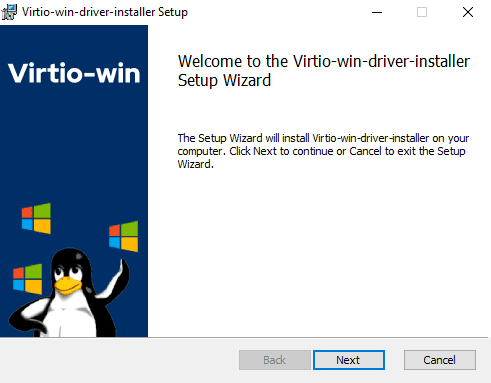
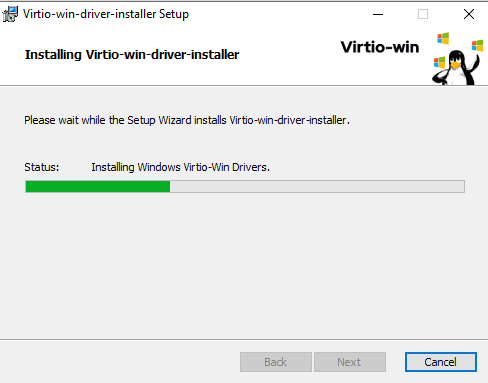
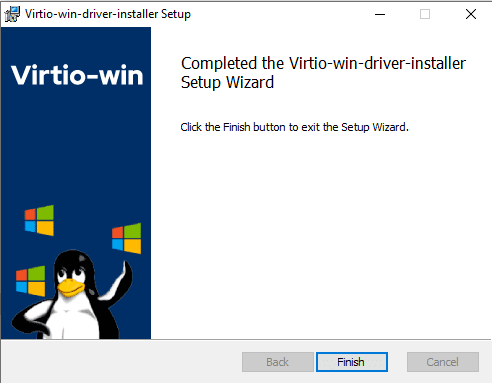
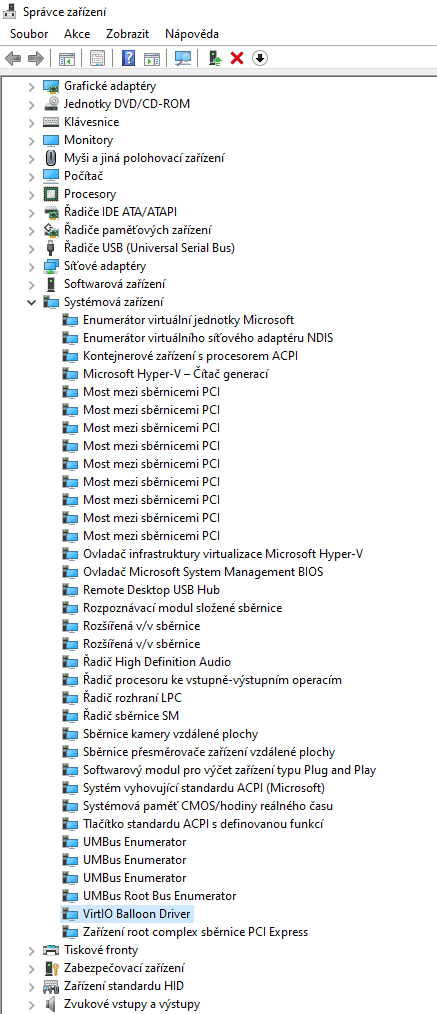
3. Po instalaci ovladačů restartujte VM.
3. Optimalizace Windows 10 ve virtuálním prostředí
Aby Windows 10 běžel na Proxmoxu co nejefektivněji, kromě instalace QEMU Guest Agentu a VirtIO ovladačů doporučujeme několik dalších kroků:
- Zakázání indexace disků: Toto může zbytečně zpomalovat I/O operace.
- Úprava nastavení Windows Update: Windows 10 občas provádí automatické aktualizace na pozadí, což může zpomalit celý virtuální stroj.
- Přiřazení dostatečné paměti a CPU jader: Přidělení příliš málo zdrojů VM může způsobit problémy s výkonem.
4. Výsledky z testů výkonu
Po instalaci VirtIO ovladačů jsme testovali výkon virtualizovaného Windows 10 na Proxmoxu. Zde jsou výsledky:
| Testovaný prvek | Výchozí stav (bez VirtIO) | Po instalaci VirtIO |
|---|---|---|
| Síťový přenos | 150 Mbps | 950 Mbps |
| Čtení z disku | 100 MB/s | 550 MB/s |
| Zápis na disk | 85 MB/s | 500 MB/s |
Závěr
Použití QEMU Guest Agentu a VirtIO ovladačů je nezbytným krokem, pokud chcete získat maximální výkon z virtualizovaného prostředí Windows 10 na Proxmoxu. Tyto nástroje zlepší síťovou komunikaci, diskové operace i celkovou stabilitu systému.
Tip na závěr: Nezapomeňte pravidelně aktualizovat ovladače VirtIO a QEMU Guest Agent, aby byly optimalizované pro novější verze Proxmoxu a Windows.